Dell OptiPlex 7020 User Manual [da]
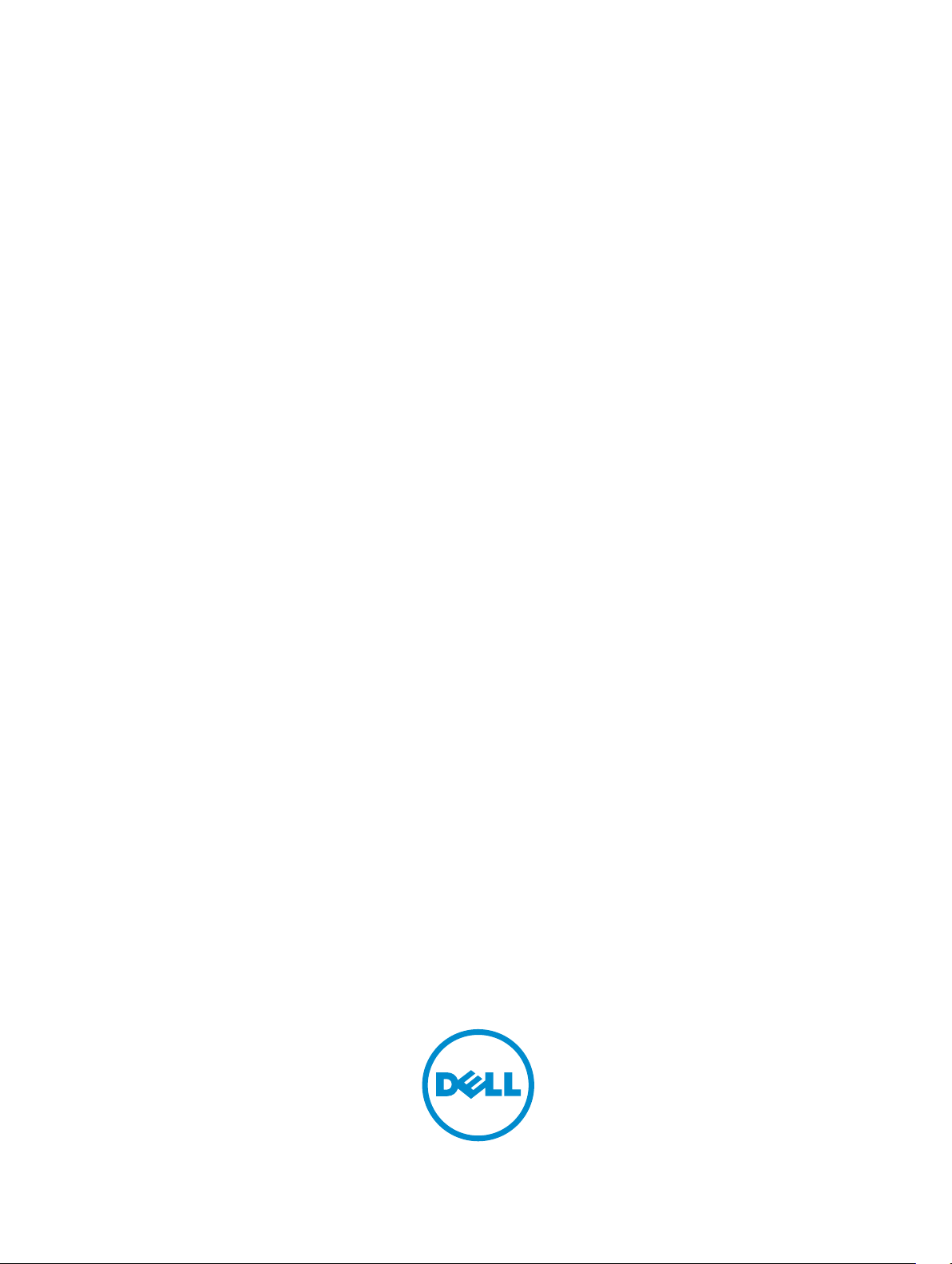
Dell OptiPlex 7020 lille formfaktor
Brugerhåndbog
Forordningsmodel: D07S
Forordningstype: D07S001
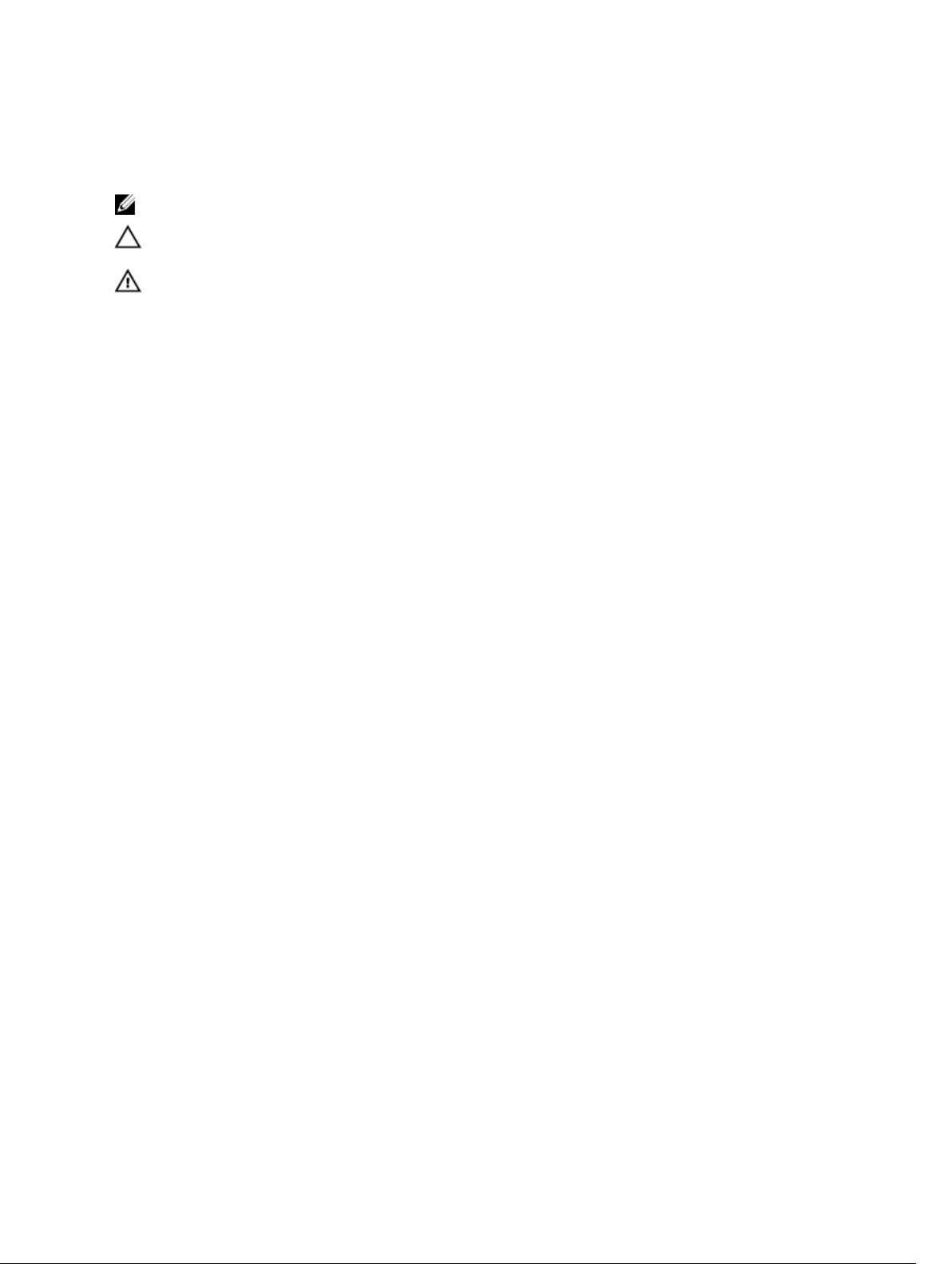
Bemærk, forsigtig og advarsel
BEMÆRK: BEMÆRK! angiver vigtige oplysninger om, hvordan du bruger computeren optimalt.
FORSIGTIG: FORSIGTIG angiver enten en mulig beskadigelse af hardware eller tab af data og
oplyser dig om, hvordan du kan undgå dette problem.
ADVARSEL: ADVARSEL! angiver risiko for tingskade, personskade eller død.
Copyright © 2014 Dell Inc. Alle rettigheder forbeholdt. Dette produkt er beskyttet af amerikansk og international
copyright og lovgivning om immateriel ejendom. Dell™ og Dell-logoet er varemærker tilhørende Dell Inc. i Amerikas
Forenede Stater og/eller andre jurisdiktioner. Alle andre mærker og navne nævnt heri, kan være varemærker for deres
respektive firmaer.
2014 - 07
Rev. A00
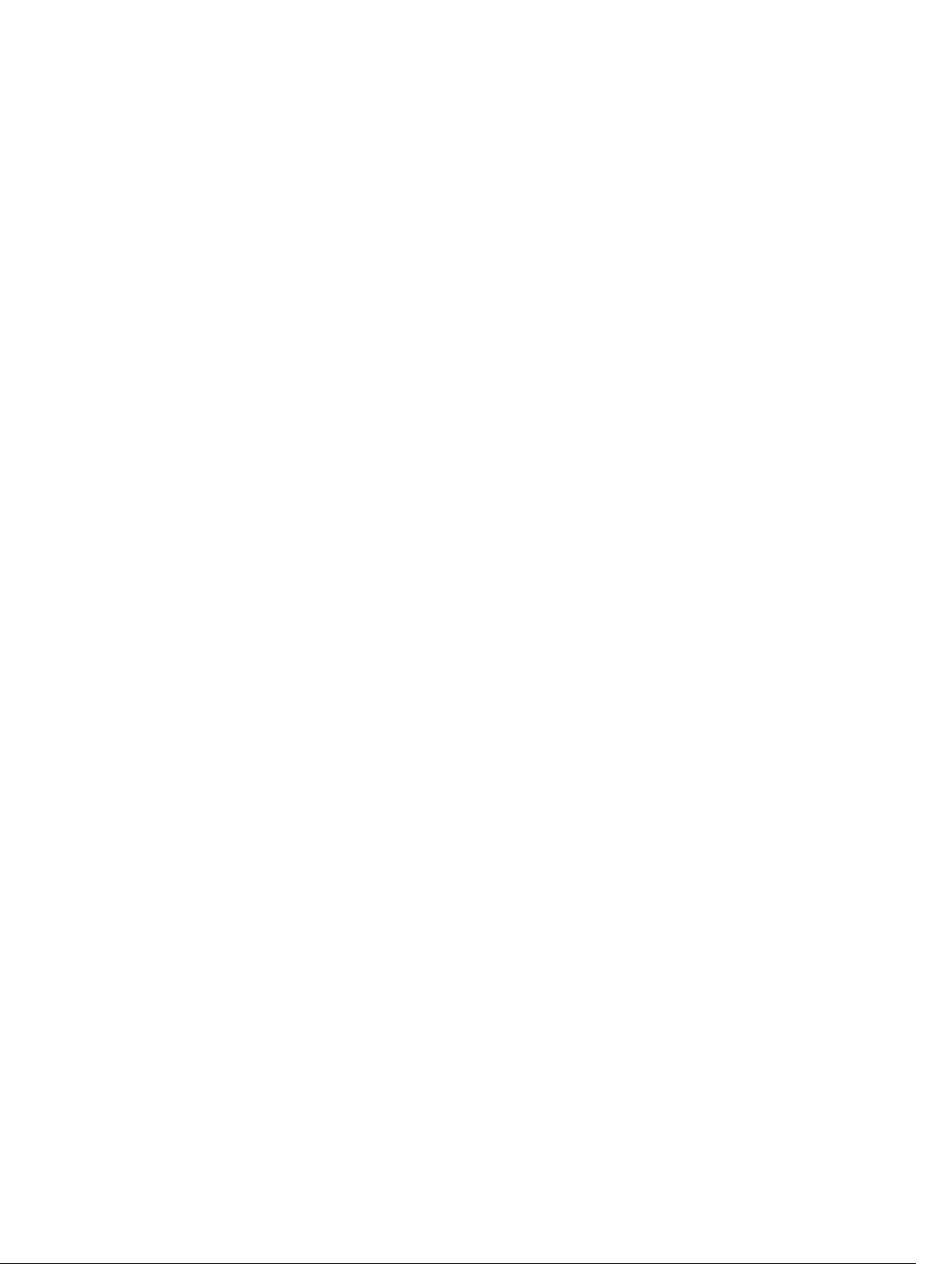
Indholdsfortegnelse
1 Sådan arbejder du med computeren.................................................................5
Før du udfører arbejde på computerens indvendige dele...................................................................5
Sådan slukker du computeren..............................................................................................................6
Efter du har udført arbejde på computerens indvendige dele............................................................ 7
2 Sådan fjernes og installeres komponenter...................................................... 8
Anbefalede værktøjer............................................................................................................................ 8
Systemoversigt...................................................................................................................................... 8
Set forfra, bagfra og indefra............................................................................................................ 8
Sådan fjernes dækslet..........................................................................................................................10
Sådan installeres dækslet.....................................................................................................................11
Sådan fjernes frontrammen.................................................................................................................11
Sådan installeres frontrammen............................................................................................................11
Sådan fjernes udvidelseskortet............................................................................................................11
Sådan Installeres udvidelseskortet...................................................................................................... 13
Sådan fjernes kort til trådløst lokalnetværk (Wireless Local Area Network – WLAN)....................... 13
Sådan installeres WLAN-kortet........................................................................................................... 14
Sådan fjernes det optiske drev............................................................................................................14
Sådan installeres det optiske drev.......................................................................................................15
Sådan fjernes drevkabinettet...............................................................................................................15
Sådan installeres drevkabinettet......................................................................................................... 16
Sådan fjernes harddisken.....................................................................................................................17
Sådan installeres harddisken............................................................................................................... 17
Sådan fjernes højttaleren.....................................................................................................................18
Sådan installeres højttaleren............................................................................................................... 18
Hukommelsesmodul retningslinjer.....................................................................................................19
Sådan fjernes hukommelsen...............................................................................................................19
Sådan installeres hukommelsen......................................................................................................... 19
Sådan fjernes systemblæseren............................................................................................................19
Sådan installeres systemblæseren......................................................................................................20
Sådan fjernes strømafbryderen...........................................................................................................21
Sådan installeres strømafbryderen..................................................................................................... 22
Sådan fjernes Input/Output (I/O)-panelet..........................................................................................22
Sådan installeres Input/Output (I/O)-panelet.................................................................................... 23
Sådan fjernes strømforsyningen.........................................................................................................23
Sådan installeres strømforsyningen....................................................................................................25
Sådan fjernes knapcellebatteriet........................................................................................................ 26
Sådan installeres knapcellebatteriet...................................................................................................26
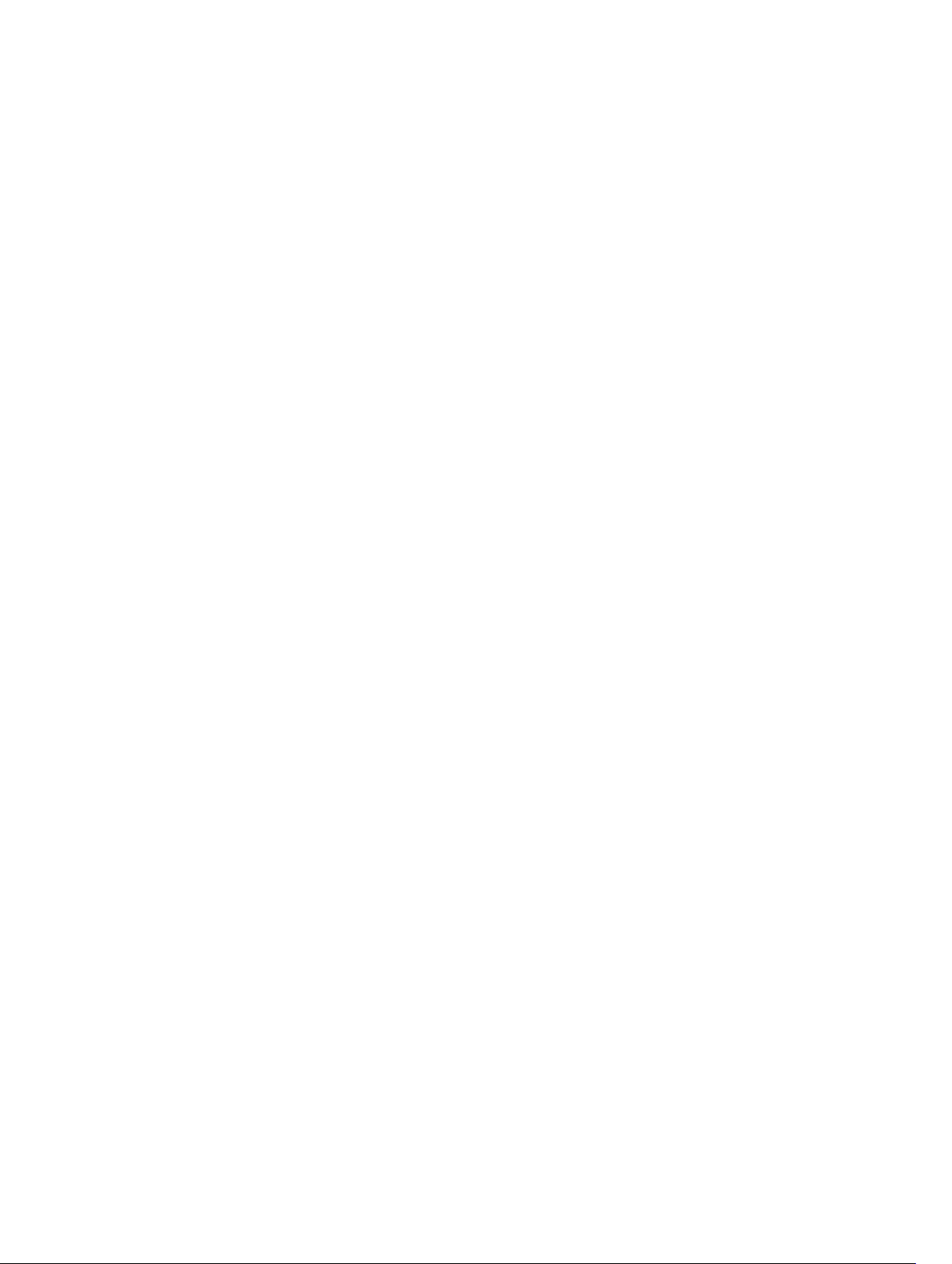
Sådan fjernes kølelegemet................................................................................................................. 26
Sådan installeres kølelegememodulet................................................................................................27
Sådan fjernes processoren................................................................................................................. 28
Sådan installeres processoren............................................................................................................28
Sådan fjernes indtrængningskontakten............................................................................................. 28
Sådan installeres indtrængningskontakten........................................................................................ 29
Sådan fjernes systemkortet.................................................................................................................29
Sådan installeres systemkortet........................................................................................................... 30
Systemkortets layout........................................................................................................................... 31
3 System Setup (Systeminstallation).................................................................. 33
Startrækkefølge................................................................................................................................... 33
Navigationstaster.................................................................................................................................33
Indstillinger i System Setup (Systeminstallation)................................................................................34
Sådan opdateres BIOS'en ...................................................................................................................43
Jumperindstillinger............................................................................................................................. 44
System and Setup Password (System- og installationsadgangskode)..............................................44
Sådan tildeles Systemadgangskode og installationsadgangskode..............................................45
Sådan slettes eller ændres en eksisterende System- og/eller installationsadgangskode..........45
Sådan deaktivers en systemadgangskode....................................................................................46
4 Diagnosticering...................................................................................................47
ePSA (Enhanced Pre-Boot System Assessment)-diagnosticering.................................................... 47
5 Fejlfinding på computeren............................................................................... 48
Strømindikatordiagnosticering...........................................................................................................48
Bip-kode..............................................................................................................................................49
Fejlmeddelelser................................................................................................................................... 49
6 Specifikationer.................................................................................................... 55
7 Kontakt Dell......................................................................................................... 61
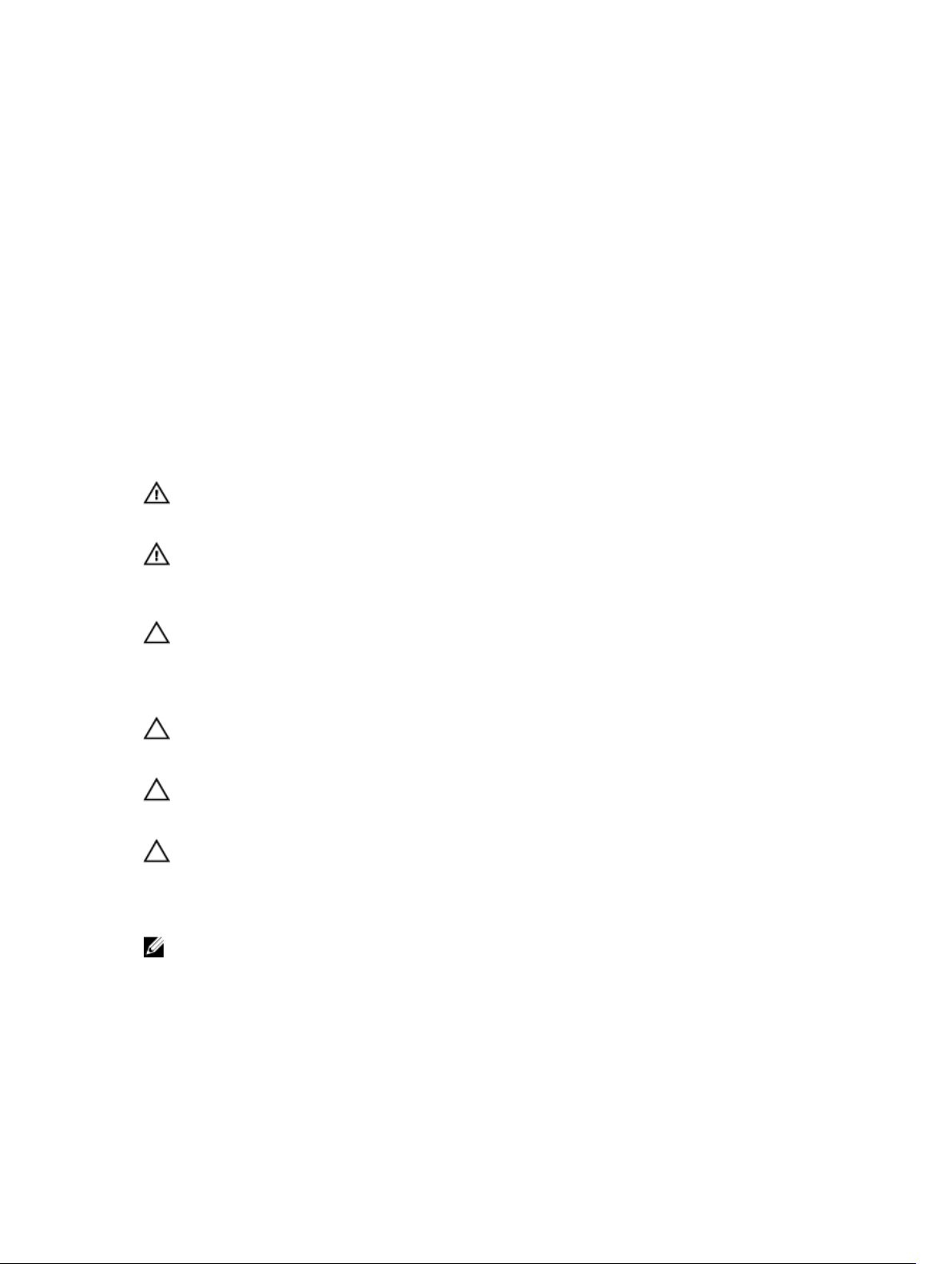
1
Sådan arbejder du med computeren
Før du udfører arbejde på computerens indvendige dele
Følg nedenstående sikkerhedsretningslinjer for at beskytte computeren mod potentielle skader og af
hensyn til din egen sikkerhed. Hvis intet andet er angivet bygger hver fremgangsmåde i dette dokument
på følgende forudsætninger:
• Du har læst sikkerhedsoplysningerne, som fulgte med computeren.
• En komponent kan genmonteres eller – hvis købt separat – installeres ved at udføre
fjernelsesproceduren i omvendt rækkefølge.
ADVARSEL: Frakobl alle strømkilder inden du tager computerdækslet eller paneler af. Når du er
færdig med at arbejde i computeren, genplacer alle dæksler, paneler og skruer, inden du tilslutter
strømkilden.
ADVARSEL: Før du udfører arbejde på computerens indvendige dele, skal du læse de
sikkerhedsoplysninger, der fulgte med computeren. Du kan finde yderligere oplysninger om best
practices for sikkerhed på webstedet Regulatory Compliance på
regulatory_compliance
FORSIGTIG: Mange reparationer kan kun udføres af en certificeret servicetekniker. Du bør kun
udføre fejlfinding og enkle reparationer, hvis de er godkendt i produktdokumentationen eller
som er anvist af vores online- eller telefonbaserede service- og supportteam. Skader, der skyldes
servicering, der ikke er godkendt af Dell, dækkes ikke af garantien. Læs og følg
sikkerhedsinstruktionerne, der blev leveret sammen med produktet.
FORSIGTIG: For at undgå elektrostatisk afladning bør du jorde dig selv ved hjælp af en
jordingsrem eller ved jævnligt at røre ved en umalet metaloverflade (f.eks. et stik på computerens
bagside).
FORSIGTIG: Komponenter og kort skal behandles forsigtigt. Rør ikke ved kortenes komponenter
eller kontaktområder. Hold et kort i kanterne eller i dets metalbeslag. Hold en komponent som
f.eks. en processor ved dens kanter og ikke ved dens ben.
FORSIGTIG: Når du frakobler et kabel, skal du tage fat i dets stik eller dets trækflig og ikke i selve
kablet. Nogle kabler har stik med låsetappe. Hvis du frakobler et sådant kabel, bør du trykke på
låsetappene, før du frakobler kablet. Når du trækker stik fra hinanden, skal du sikre at de flugter
for at undgå at bøje stikkets ben. Du bør også sikre dig, at begge stik sidder rigtigt og flugter med
hinanden, inden du sætter et kabel i.
BEMÆRK: Computerens og visse komponenters farve kan afvige fra, hvad der vist i dette dokument.
www.dell.com/
Inden du udfører arbejde på computerens indvendige dele, skal du benytte følgende fremgangsmåde for
at forebygge skader på computeren.
1. Sørg for, at arbejdsoverfladen er jævn og ren for at forhindre, at computerdækslet bliver ridset.
2. Sluk computeren (se Sådan slukkes computeren).
5
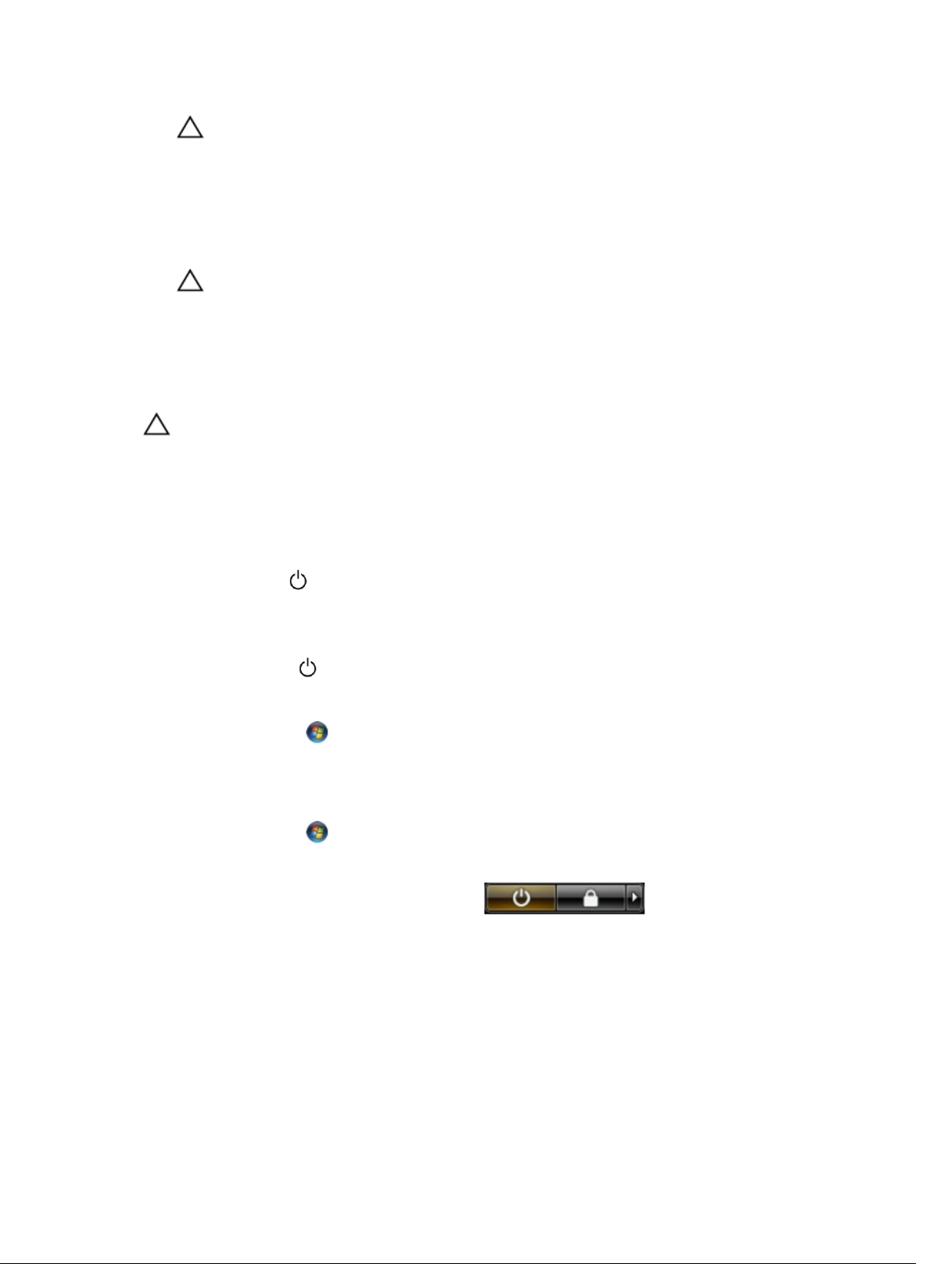
FORSIGTIG: Frakobl, for at frakoble et netværkskabel, først kablet fra computeren, og frakobl
det derefter fra netværksenheden.
3. Frakobl alle netværkskabler fra computeren.
4. Tag stikkene til computeren og alle tilsluttede enheder ud af stikkontakterne.
5. Tryk på og hold tænd/sluk-knappen nede, mens computeren er taget ud af stikkontakten, for at
jordforbinde bundkortet.
6. Fjern dækslet.
FORSIGTIG: Inden du rører ved noget inde i computeren, skal du jorde dig selv ved at røre en
umalet metaloverflade som f.eks. metallet på bagsiden af computeren. Fjern statisk
elektricitet, som kan beskadige de interne komponenter, ved røre ved en umalet overflade
løbende under arbejdet.
Sådan slukker du computeren
FORSIGTIG: For at undgå datatab bør du gemme og lukke alle åbne filer og lukke alle åbne
programmer, inden du slukker computeren.
1. Sådan lukker du operativsystemet:
• I Windows 8:
– Sådan anvendes en berøringsaktiveret enhed:
a. Stryg ind fra skærmens højre kant, åbner menuen Amuletter og vælg Indstillinger.
b. Vælg og vælg derefter Luk computeren
– Sådan anvendes en mus:
a. Peg på skærmens øverste hjørne og klik på Indstillinger.
b. Klik på og vælg Luk computeren.
• I Windows 7:
1. Klik på Start .
2. Klik på Luk computeren.
eller
1. Klik på Start .
2. Klik derefter på pilen i nederste højre hjørne på Startmenuen som vist nedenfor, og klik
derefter på Luk computeren..
2. Sørg for, at computeren og alle tilsluttede enheder er slukket. Hvis computeren og de tilsluttede
enheder ikke blev slukket automatisk, da du lukkede operativsystemet, skal du trykke på tænd/slukknappen i 6 sekunder for at slukke dem.
6
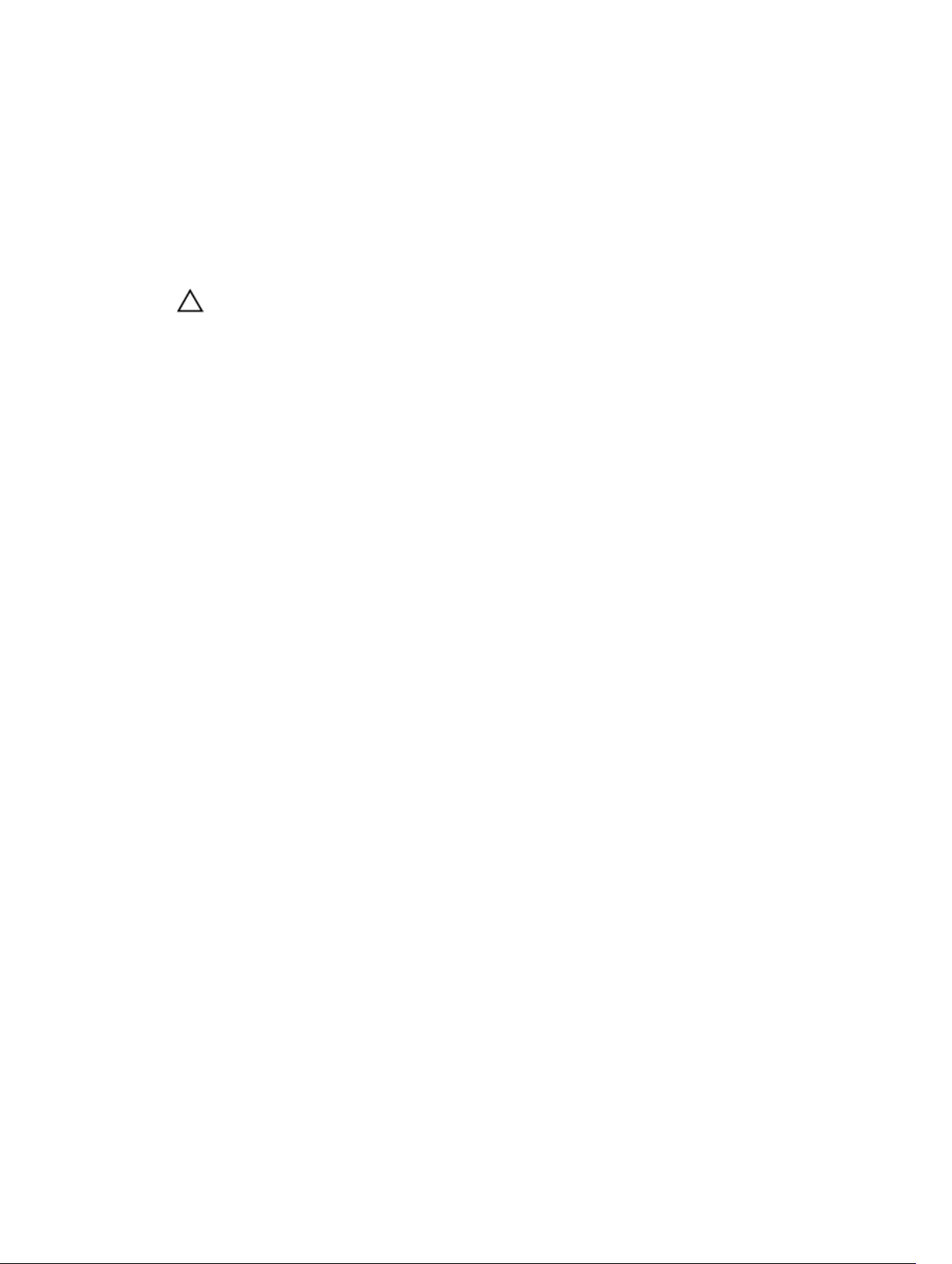
Efter du har udført arbejde på computerens indvendige dele
Når du har udført eventuelle genmonteringer, skal du sikre dig, at alle eksterne enheder, kort og kabler er
tilsluttet, inden du tænder computeren.
1. Genmonter dækslet.
FORSIGTIG: For at tilslutte et netværkskabel skal du først sætte det i netværksenheden og
derefter sætte det i computeren.
2. Tilslut telefon- eller netværkskabler til computeren.
3. Tilslut computeren og alle tilsluttede enheder til deres stikkontakter.
4. Tænd computeren
5. Bekræft, hvis det er nødvendigt, at computeren fungerer korrekt, ved at køre Dell Diagnostics.
7
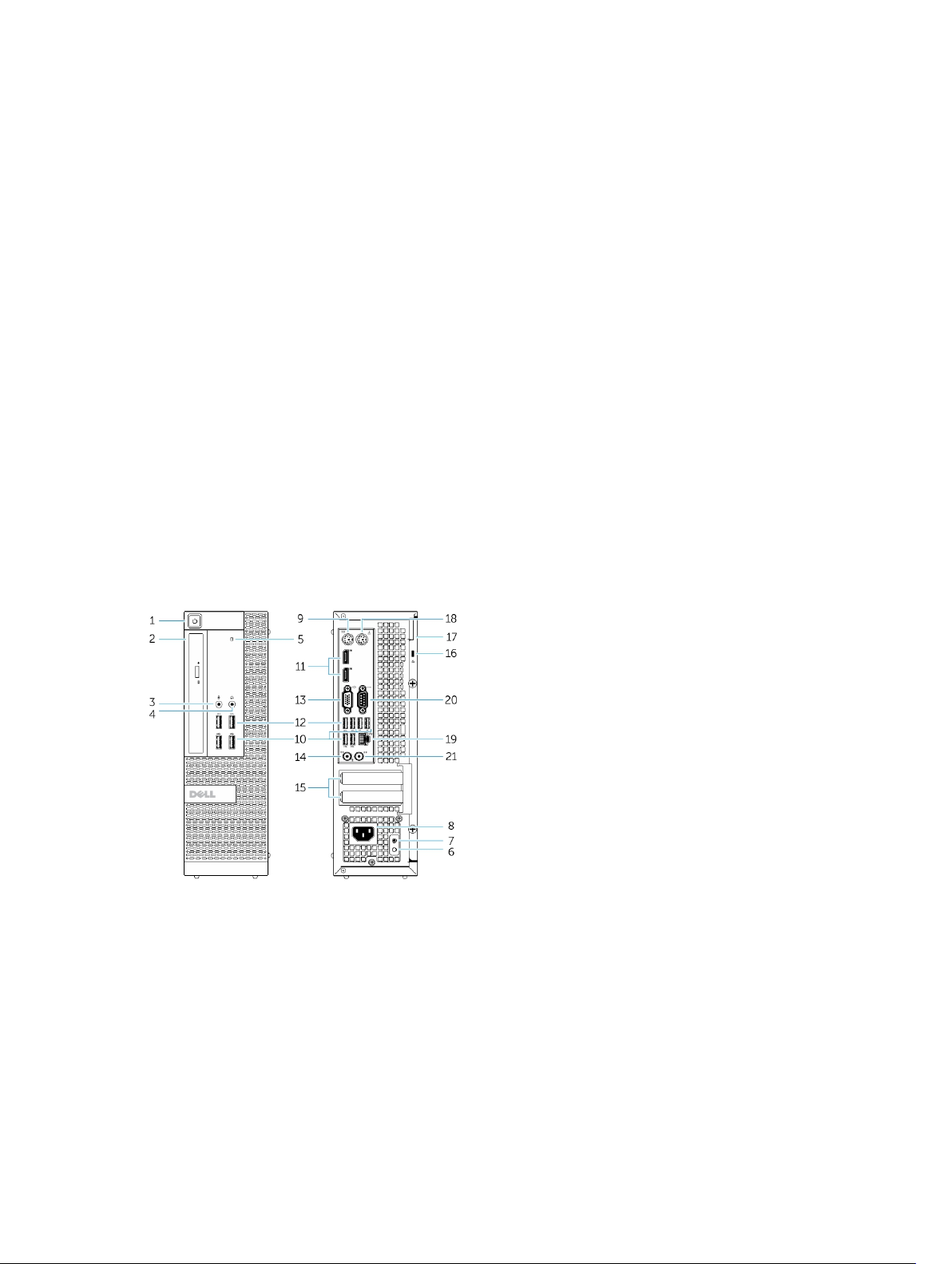
2
Sådan fjernes og installeres komponenter
Dette afsnit har detaljerede oplysninger om, hvordan computerens komponenter fjernes eller installeres.
Anbefalede værktøjer
Procedurerne i dette dokument kræver eventuelt følgende værktøj:
• Lille, almindelig skruetrækker
• En stjerneskruetrækker
• En lille plastiksyl
Systemoversigt
Figuren nedenfor viser lille formfaktor indvendigt efter at bunddækslet er fjernet. Billedforklaringerne viser
navnene og layout for komponenterne inde i computeren.
Set forfra, bagfra og indefra
Figur 1. Set forfra og bagfra
1. tænd/sluk-knap eller indikator for strøm
2. rum til ledning
3. mikrofonstik
4. hovedtelefonstik
5. indikator for harddiskaktivitet
6. indikator for diagnosticering af strømforsyning
7. diagnosticeringsknap til strømforsyning
8

8. strømkabelstik
9. tastaturstik
10. USB 2.0-stik
11. skærmportstik
12. USB 3.0-stik
13. VGA-stik
14. stik til line-in eller mikrofon
15. udvidelseskortslots
16. stik til sikkerhedskabel
17. ring til hængelås
18. musestik
19. netværksstik
20. serielt stik
21. stik til udgående linje
Figur 2. Set indefra
1. strømforsyning
2. PCI Express-kort
3. indtrængningskontakt
4. processorblæserens dækslet
5. processorblæser
6. drevramme
7. optisk drev
8. strømafbryder
9. input/output (I/O)-panel
9

1. hukommelsesmodul 2. højttaler
3. frontfacet 4. systemblæser
Sådan fjernes dækslet
1. Følg procedurerne i Før du udfører arbejde på computerens indvendige dele.
2. Træk op i dækslets frigørelseslås og løft dækslet. Løft dækslet opad til en vinkel på 45 grader og fjern
det fra computeren.
10

Sådan installeres dækslet
1. Anbring dækslet på kabinettet.
2. Tryk ned på dækslet, til det klikker på plads.
3. Følg procedurerne i Efter du har udført arbejde på computerens indvendige dele.
Sådan fjernes frontrammen
1. Følg procedurerne i Før du udfører arbejde på computerens indvendige dele.
2. Fjern dækslet.
3. Lirk klemmerne til frontrammen væk fra kabinettet.
4. Drej frontrammen væk fra computeren for at frigøre krogene på den modsatte kant af frontrammen
fra kabinettet. Løft derefter kabinettet og fjern frontrammen fra computeren.
Sådan installeres frontrammen
1. Indsæt krogene langs frontrammens bundkant ind i kabinettets front.
2. Skub frontrammen mod computeren indtil frontrammens fastgørelsesklemmer klikker på plads.
3. Installer dækslet.
4. Følg procedurerne i Efter du har udført arbejde på computerens indvendige dele.
Sådan fjernes udvidelseskortet
1. Følg procedurerne i Før du udfører arbejde på computerens indvendige dele.
2. Fjern dækslet
3. Roter frigørelsestappen på fastholdelseslås opad.
11
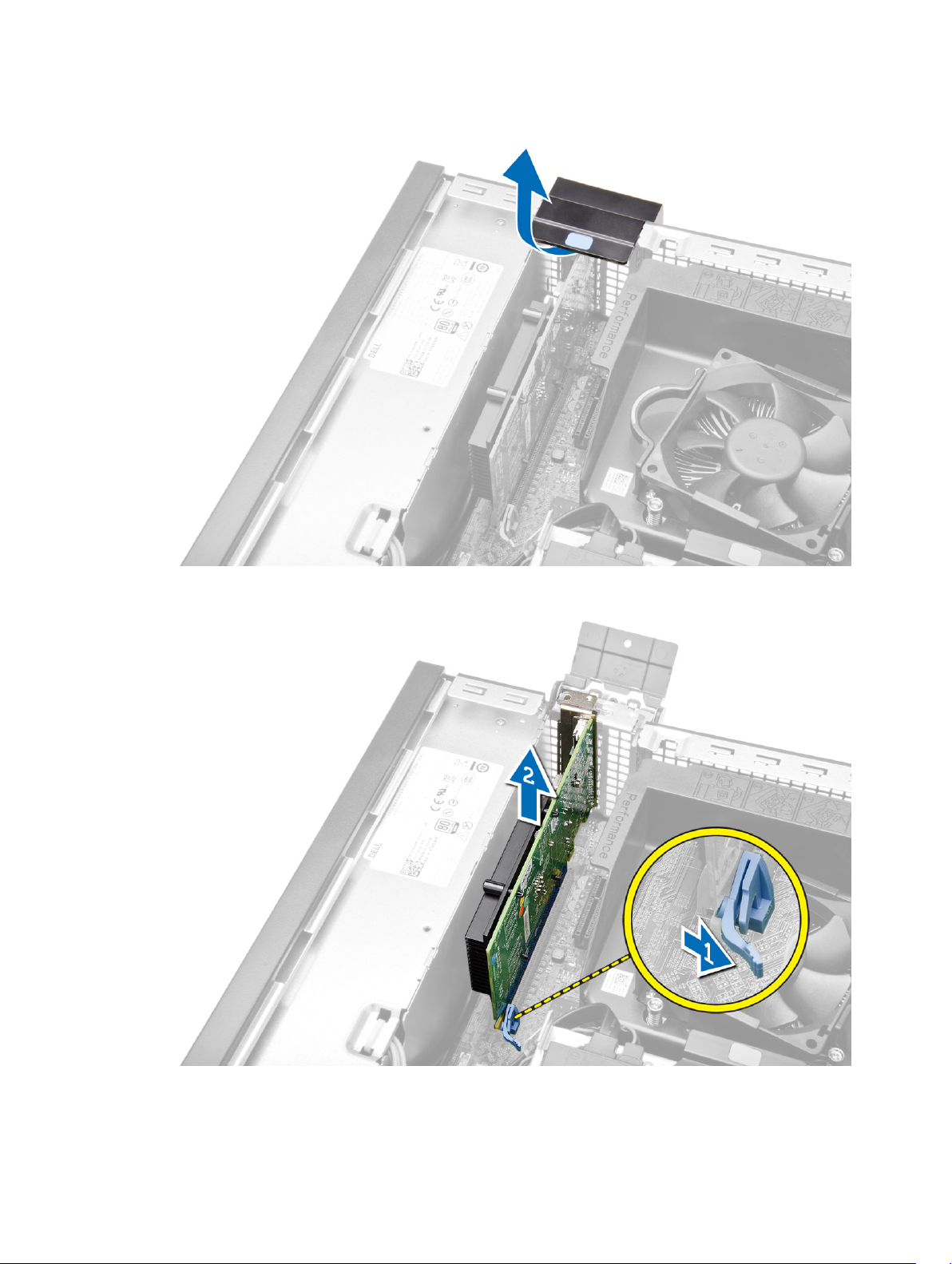
4. Træk frigørelsesgrebet væk fra udvidelseskortet indtil du frigør fastgørelsestappen fra kortets indhak.
Lirk derefter kortet op og ud af dets stik og fjern det fra computeren.
12

Sådan Installeres udvidelseskortet
1. Indsæt udvidelseskortet i stikket på bundkortet og tryk ned for at fastgøre det.
2. Installer dækslet.
3. Følg procedurerne i Efter du har udført arbejde på computerens indvendige dele.
Sådan fjernes kort til trådløst lokalnetværk (Wireless Local Area Network – WLAN)
1. Følg procedurerne i Før du udfører arbejde på computerens indvendige dele.
2. Fjern dækslet.
3. Fjern skruerne, der fastgør antennepukken til computeren.
4. Træk antennepukken af computeren.
5. Tryk på den blå tap og løft smæklåsen udad. Løft og fjern WLAN-kortet fra bundkortets stik.
13
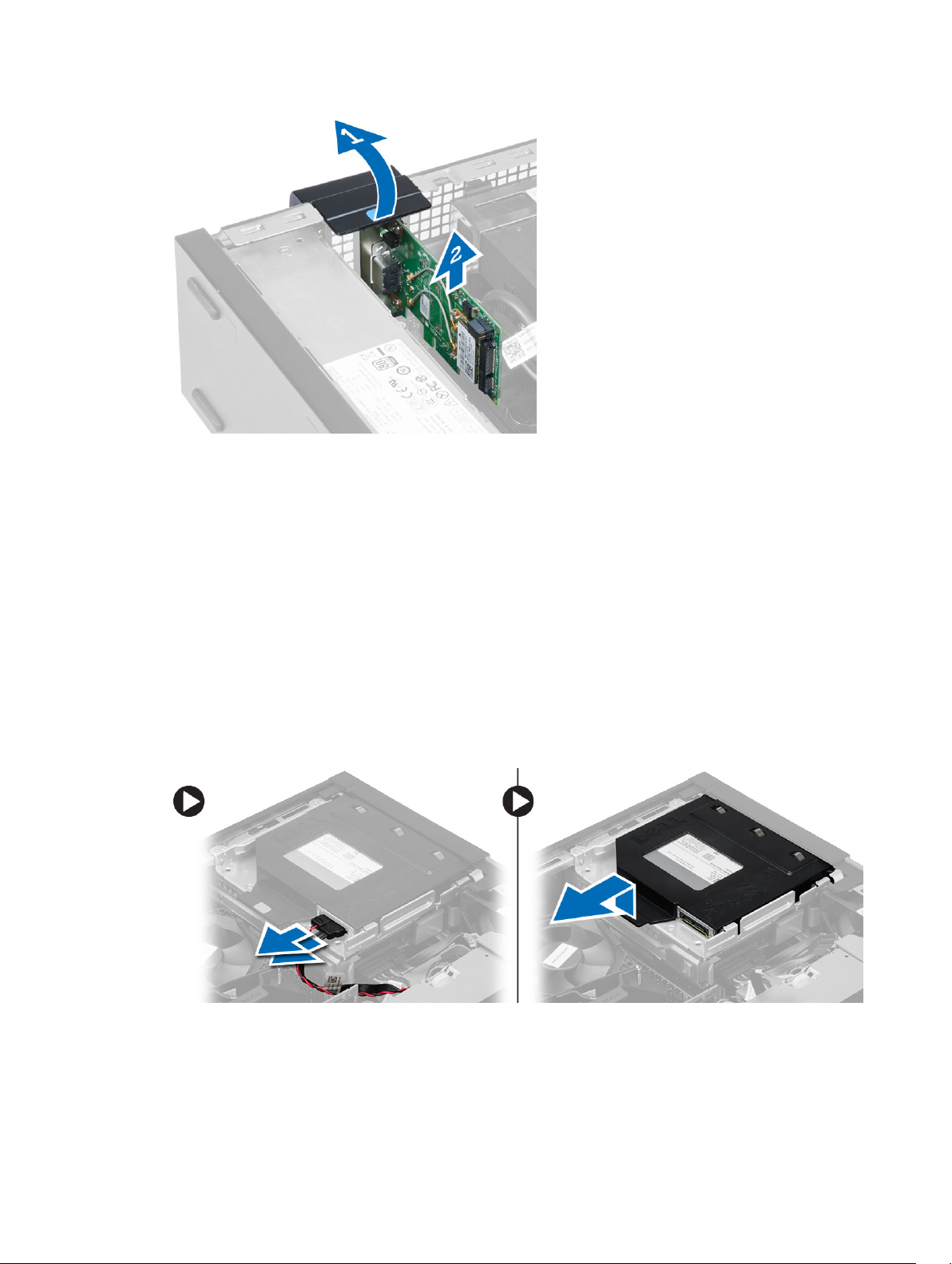
Sådan installeres WLAN-kortet
1. Anbring WLAN-kortet på stikket og tryk ned.
2. Tryk på låsen for at fastgøre WLAN-kortet.
3. Anbring antennepukken på stikket og spænd skruerne for at fastgøre den til computeren.
4. Installer dækslet.
5. Følg procedurerne i Efter du har udført arbejde på computerens indvendige dele.
Sådan fjernes det optiske drev
1. Følg procedurerne i Før du udfører arbejde på computerens indvendige dele.
2. Fjern dækslet.
3. Frakobl data- og strømkablerne fra det optiske drevs bagside.
4. Løft tappen og skub det optiske drev ud for at fjerne det fra computeren.
5. Bøj det optiske drevs beslag ud for at fjerne fra beslaget.
14

6. Gentag trin 3 til 5 for at fjerne det andet optiske drev (hvis tilgængelig).
Sådan installeres det optiske drev
1. Indsæt det optiske drev i beslaget.
2. Skub det optiske drev for at sætte det i drevkabinettet.
3. Tilslut data- og strømkablerne til det optiske drev.
4. Installer dækslet.
5. Følg procedurerne i Efter du har udført arbejde på computerens indvendige dele.
Sådan fjernes drevkabinettet
1. Følg procedurerne i Før du udfører arbejde på computerens indvendige dele.
2. Fjern:
a. dæksel
b. frontramme
c. optisk drev
3. Afbryd data- og strømkablerne fra harddiskens bagside.
15
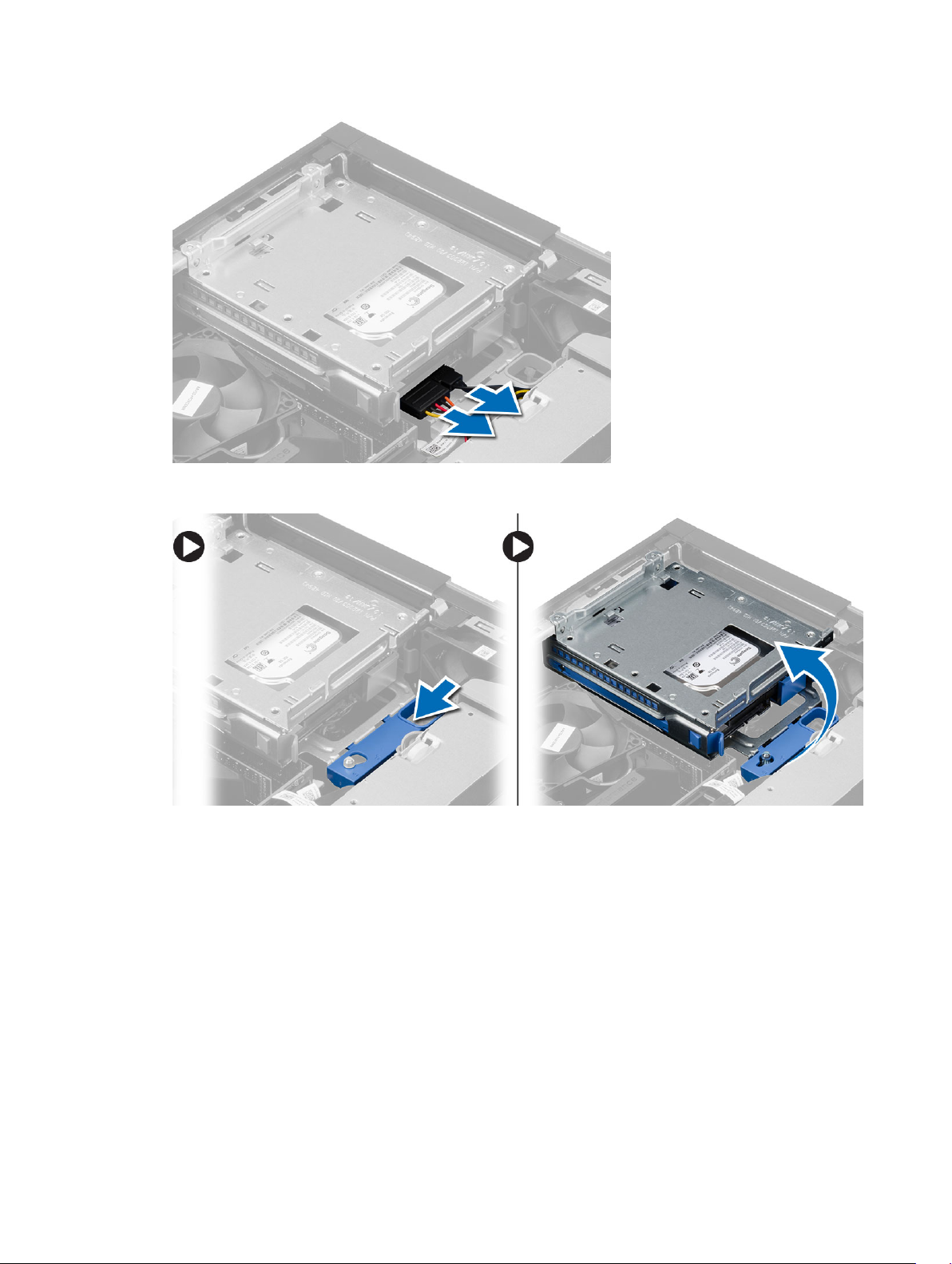
4. Skub drevkabinettets håndtag hen i mod den ulåste position og løft harddiskkabinettet af
computeren.
Sådan installeres drevkabinettet
1. Anbring drevkabinettet på computerens kant for at give adgang til kabelstik på harddisken.
2. Tilslut data- strømkabler til harddiskens bagside.
3. Vend drevkabinettet og indsæt det i kabinettet. Drevkabinettets tappe skal sidde fast i kabinettets
slidser.
4. Skub drevkabinettets håndtag hen i mod den låste position.
5. Installer:
a. frontramme
b. optisk drev
c. dæksel
6. Følg procedurerne i Efter du har udført arbejde på computerens indvendige dele.
16

Sådan fjernes harddisken
1. Følg procedurerne i Før du udfører arbejde på computerens indvendige dele.
2. Fjern:
a. dæksel
b. optisk drev
c. drevkabinet
3. Tryk fastgørelsesklemmerne indad og skub harddiskbeslaget ud fra drevdrevkaninettet.
4. Bøj harddiskbeslaget og fjern derefter harddisken fra beslaget.
5. Fjern skruerne, der fastgør mini-harddisken til harddiskbeslaget og fjern harddisken fra dets beslag.
BEMÆRK: Udfør kun trin 5, hvis du har en mini-harddisk.
Sådan installeres harddisken
1. Spænd skruerne for at fastgøre mini-harddisken (hvis tilgængelig) til harddiskbeslaget.
2. Bøj harddiskbeslaget og indsæt derefter harddisken i beslaget.
3. Skub harddiskbeslaget ind i drevkabinettet.
17
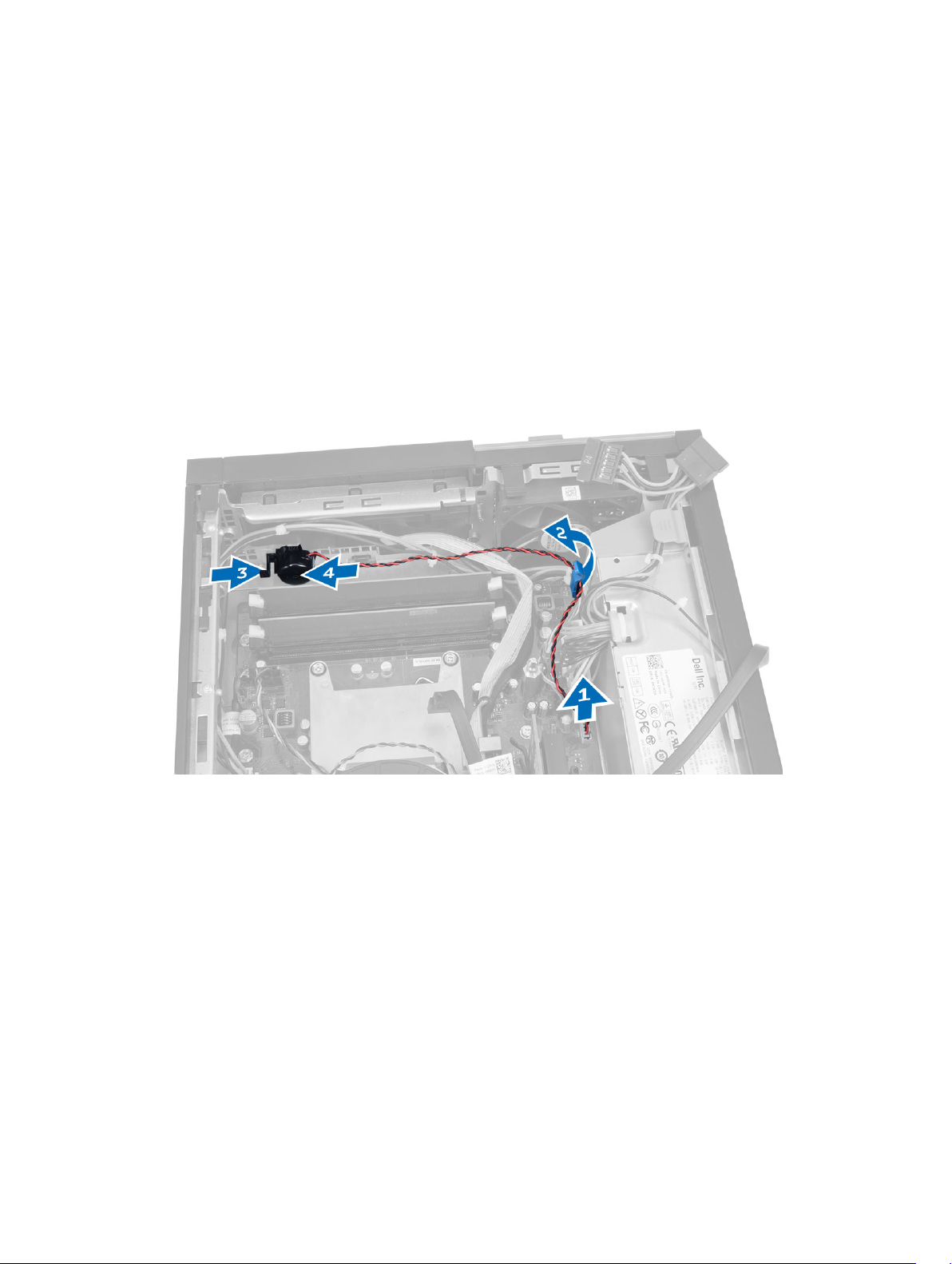
4. Installer:
a. drevkabinet
b. optisk drev
c. dæksel
5. Følg procedurerne i Efter du har udført arbejde på computerens indvendige dele.
Sådan fjernes højttaleren
1. Følg procedurerne i Før du udfører arbejde på computerens indvendige dele.
2. Fjern:
a. dæksel
b. optisk drev
c. drevkabinet
3. Frakobl højttalerkablet fra bundkortet og frigør det fra fastgørelsesklemmen på kabinettet. Tryk på
højttalerens fastgørelsestap og skub højttaleren til højre for at frigøre den.
Sådan installeres højttaleren
1. Anbring højttaleren på det relevante sted på kabinettet.
2. Tryk på højttalerens fastgørelsestap og skub højtaleren til venstre for at fastgøre det.
3. Før højttalerkablet gennem fastgørelsestappen og tilslut højttalerkablet til bundkortet.
4. Installer:
a. drevkabinet
b. optisk drev
c. dæksel
5. Følg procedurerne i Efter du har udført arbejde på computerens indvendige dele.
18
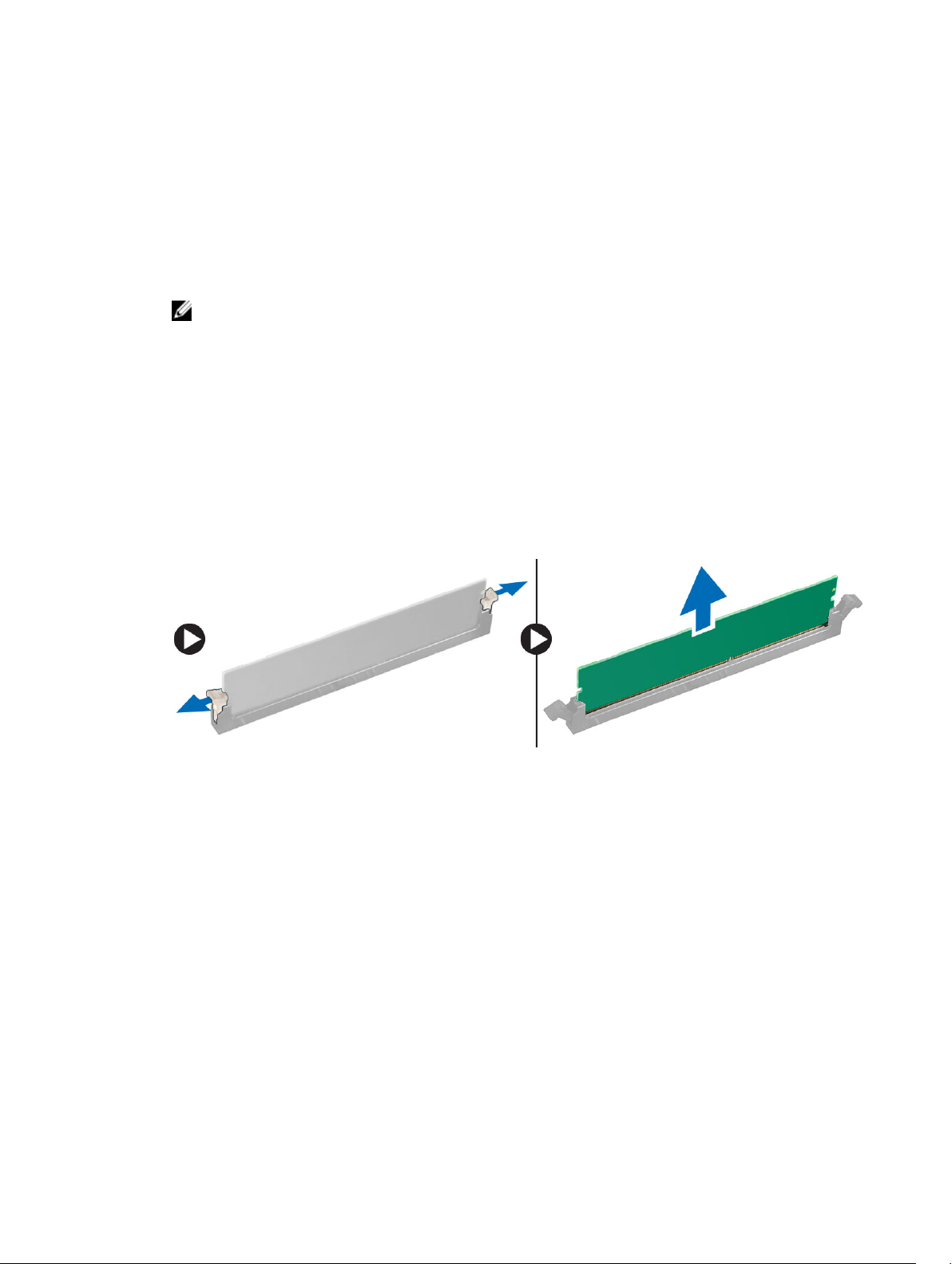
Hukommelsesmodul retningslinjer
Du kan sikre computerens optimale ydeevne ved at overholde følgende generelle retningslinjer, når du
konfigurerer systemhukommelsen:
• Hukommelsesmoduler af forskellige størrelser kan blandes (f.eks. 2 GB og 4 GB). Men alle udfyldte
kanaler skal have identiske konfigurationer.
• Hukommelsesmoduler skal installeres begyndende med den første sokkel.
BEMÆRK: Computerens hukommelsessokler kan være mærket forskelligt afhængigt af hardware
konfiguration. F.eks. A1, A2 eller 1,2,3.
• Hvis quad-rank hukommelsesmoduler er blandet med single eller dual-rank moduler, skal quad-rankmodulerne installeres i soklerne med de hvide frigørelsesgreb.
• Hvis der er installeret hukommelsesmoduler med forskellige hastigheder, arbejder de med de
langsomste af de installerede hukommelsesmodulers hastighed.
Sådan fjernes hukommelsen
1. Følg procedurerne i Før du udfører arbejde på computerens indvendige dele.
2. Fjern dækslet.
3. Tryk ned på hukommelsens fastgørelsestappe på hver side af hukommelsesmodulerne og løft
hukommelsesmodulerne ud af bundkortets stik.
Sådan installeres hukommelsen
1. Flugt hukommelseskortets hak med bundkortstikkets tap.
2. Tryk hukommelsesmodulet ned indtil frigørelseslåsen springer tilbage for at fastgøre dem.
3. Installer dækslet.
4. Følg procedurerne i Efter du har udført arbejde på computerens indvendige dele.
Sådan fjernes systemblæseren
1. Følg procedurerne i Før du udfører arbejde på computerens indvendige dele.
2. Fjern
a. dæksel
b. optisk drev
c. drevkabinet
d. frontramme
19
